Kuvakaappaukset ovat tehokas tapa tallentaa näyttösi Windows 11:ssä. Windows tarjoaa erinomaisia työkaluja, kuten Print Screen (PrtSc) -näppäimen, Snip & Sketch -sovelluksen ja kolmannen osapuolen ohjelmistot. Täällä esittelemme kaikki menetelmät Kuvakaappausten ottamiseen Windows 11:ssä.
Sisällys
- Tapa #01: Käytä Print Screen (PrtSc) -näppäintä
- Kuvaa tallennettujen Print Screen -näppäinten kuvakaappaukset PNG- tai JPEG-muodossa
- Menetelmä #02: Snip & Sketch -sovelluksen käyttäminen
- Tapa #03: Käytä katkaisutyökalua
- Kuinka ladata kuvakaappaus automaattisesti Imguriin
- Windows 11 -kuvakaappauksia: Vinkkejä tietää
Tapa #01: Käytä Print Screen (PrtSc) -näppäintä
Print Screen -näppäin (PrtSc) on kätevä työkalu näyttöjen kaappaamiseen yhdellä painalluksella. Vuosien myötä sen toiminnallisuus on laajentunut, ja tässä ovat eri vaihtoehdot PrtSc-avaimen käytölle.
Mitä tapahtuu, kun painat PrtSc-näppäintä?
PrtSc-näppäimen painaminen tallentaa näytön sen hetkiseen tilaan. Voi kaapata koko näytön, aktiivisen ikkunan tai osan näytöstä riippuen käytettävistä näppäinyhdistelmistä.
| Toiminto |
Näppäinyhdistelmä |
Selite |
| Koko näytön kaappaus |
Windows + PrtSc |
Tallentaa koko näytön kuvakaappauksen. |
| Aktiivisen ikkunan kaappaus |
Alt + PrtSc |
Kopioi aktiivisen ikkunan leikepöydälle. |
| Osa näytöstä |
Windows + Vaihto + S |
Valitse alue kaappausta varten. |
Missä ovat tallennetut kuvakaappaukset?
Kuvakaappaukset tallennetaan automaattisesti kansioon C:/Käyttäjät/Käyttäjänimi/Kuvat/Kuvakaappaukset PNG-muodossa. Huomaa, että leikepöydälle kopioidut kaappaukset on tallennettava manuaalisesti, kun käytät osakaappauksen toimintoa.
Kuinka tallentaa kaapatut Print Screen -kuvakaappaukset PNG- tai JPEG-muodossa
- Ota kuvakaappaus käyttämällä haluamaasi menetelmää.
- Avaa Paint Windows 11:ssä.
- Paina Ctrl + V liittääksesi kaappauksen.
- Tallenna kuva valitsemalla "Tiedosto" ja sitten "Tallenna nimellä".
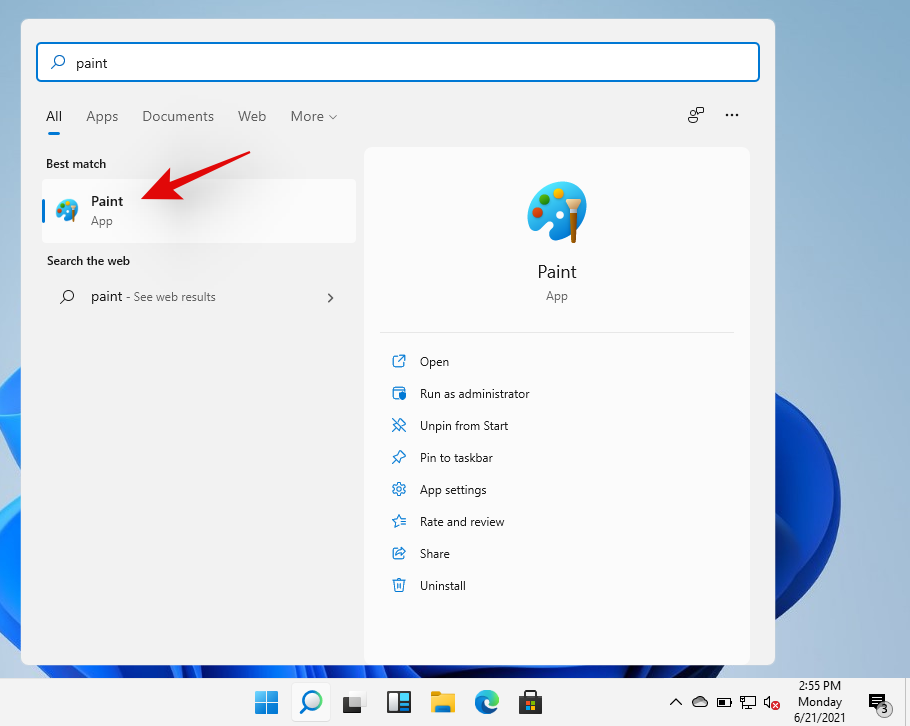
Menetelmä #02: Snip & Sketch -sovelluksen käyttäminen
Snip & Sketch on Windows 11:n parannettu kaappaustyökalu, joka tarjoaa enemmän joustavuutta kaappaamiseen ja merkintöjen tekemiseen. Voit kaapata tiettyjä alueita, piirtää suoraan kuvakaappaukseesi ja käyttää useita työkaluja kaappauksen merkitsemiseksi.
Aktivoi Snip & Sketch
Avoin Snip & Sketch pikanäppäimellä Windows + Shift + S ja valitse haluamasi kaappaustapa.
Kaappaustyypit
| Kaappaustyyppi |
Selite |
| Vapaamuotoinen |
Piirrä haluamasi muoto ja kaappaus tehdään. |
| Ikkunakaappaus |
Käy yli haluamasi ikkunan ja napsauta sitä kaappaaksesi sen. |
| Koko näytön kaappaus |
Kaappaa elävän kuvan koko näytöstäsi. |
| Suorakulmainen kaappaus |
Valitse suorakulmainen alue, jonka haluat kaapata. |
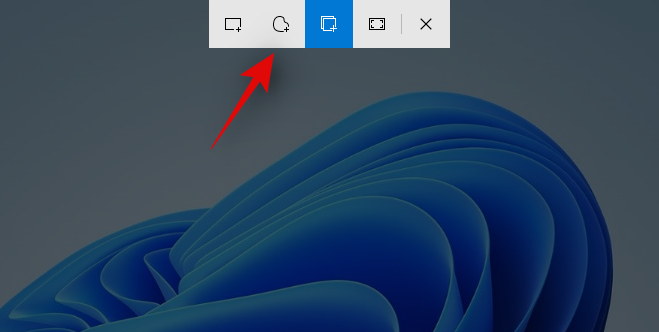
Tapa #03: Käytä katkaisutyökalua
Käytä Snipping Toolia osakaappausten tekemiseen. Tämä työkalu on vanhempi versio, joka on vielä käytettävissä. Avaamalla sen Käynnistä-valikosta voit luoda kaappauksen helposti.
Käyttäminen
- Avaa Snipping Tool etsimällä se Windows-hausta.
- Napsauta "Uusi" kaapataksesi näytön.
- Muokkaa ja tallenna kuvakaappaus tarpeesi mukaan.
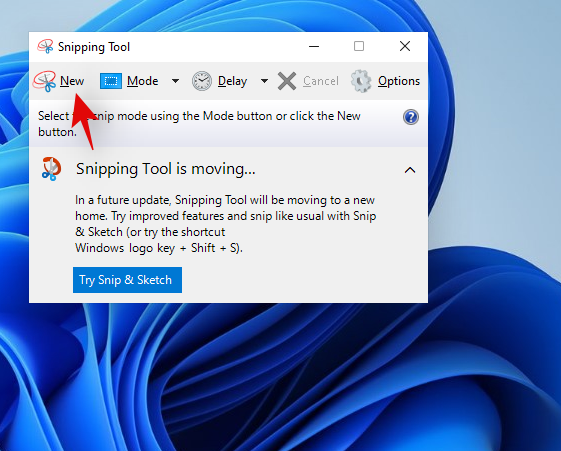
Kuinka ladata kuvakaappaus automaattisesti Imguriin
Voit ladata kuvakaappauksia suoraan Imguriin käyttämällä ShareX -ohjelmaa. Tämä ohjelmisto tarjoaa monia hyödyllisiä ominaisuuksia, kuten erilaisiin sisältömuotoihin kaappaamisen.
Seuraa ohjeita ShareX:n käytössä ja opi, miten voit kaapata ja ladata kuvakaappauksia helposti.
Windows 11 -kuvakaappauksia: Vinkkejä tietää
Alla on joitakin vinkkejä, jotka auttavat sinua kuvakaappausten ottamisessa Windows 11:ssä:
- Varmista, että näppäimistössäsi on PrtSc-avain, joka voi sijaita eri paikoissa eri näppäimistötyypeissä.
- Jos et löydä PrtSc-näppäintä, tarkista, onko se yhdistetty johonkin toiseen näppäimeen.
Toivottavasti tämä opas auttoi sinua oppimaan kaikki tavat, joilla voit ottaa kuvakaappauksen Windows 11:ssä. Jos kohtaat ongelmia tai sinulla on kysymyksiä, ole hyvä ja kysy kommenteissa alla.

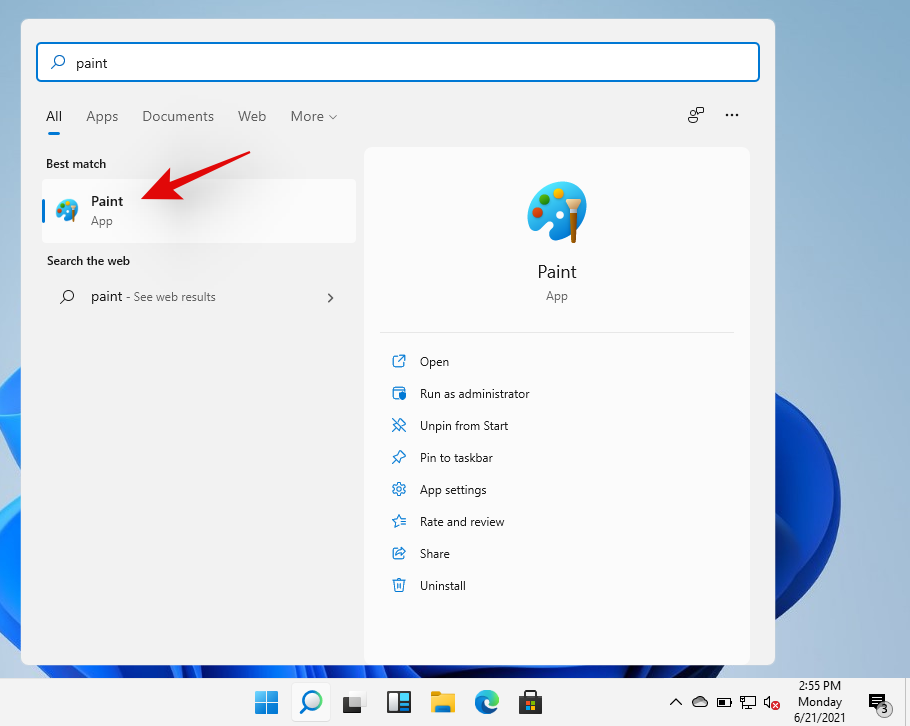
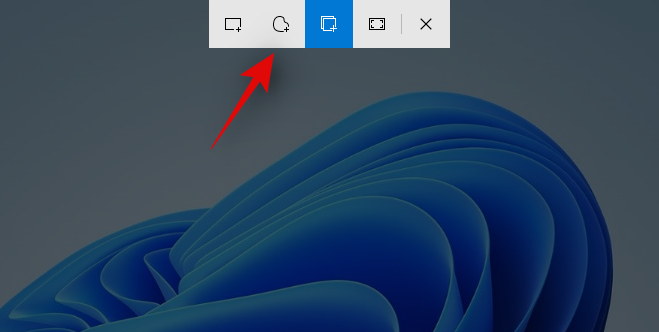
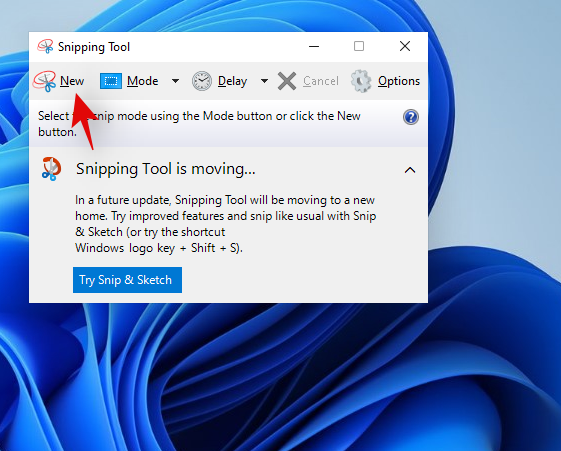




























Raimo -
Snip & Sketch on yksi parhaista asioista Windows 11:ssä! Kiitos, että toit tämän esille
Sofia 2022 -
Olen kokeillut Print Screenia, mutta se ei aina toimi kuten pitäisi. Mitä teen väärin? Onko muilla ollut samanlaisia ongelmia?
Antti -
Tämä opas sai minut todella innostumaan Snip & Sketchin käytöstä. Suosittelen kokeilemaan
Olivia -
[huuto] Wow, en tiennyt että Snip & Sketch voi myös muuntaa kuvakaappauksia. Loistava tieto!
Kai 77 -
Tämä artikkeli on todella hyödyllinen! Kiitos, että jaoitte tähän asti parhaat vinkit kuvakaappaamiseen
Nina -
Todella hyvä opas! Itsekin olin hukassa näiden kuvakaappaustekniikoiden kanssa, mutta nyt ymmärrän ne paremmin.
Juhani -
Kiitos paljon! Nyt olen oppinut jotain uutta, ja voin jakaa tämän myös kavereideni kanssa
Miika -
Tämä on aivan täydellinen opas! Olen aina tarvinnut tällaista tietoa, kun haluan ottaa kuvakaappauksia tietokoneellani
Laura H. -
Tämä on todella kattava opas, mutta olisin kaivannut hieman enemmän tietoa Print Screenin muokkaamisesta. Onko vinkkejä
Henri -
Kiitos näistä vinkeistä! Aion kokeilla Snip & Sketchia seuraavalla kertaa, kun tarvitsen kuvakaappausta
Elsa -
Onko teillä kokemuksia siitä, miten kuvakaappauksista saa laadukkaita? Aina jotain puuttuu, kun yritän!
Tiina -
Olen käyttänyt Snip & Sketchia jonkin aikaa, mutta en tiennyt, että voin ladata kuviani Imguriin niin helposti. Tämä on todella hyödyllistä
Riina -
Olen käyttänyt Print Screenia aina, mutta en tiennyt että Snip & Sketch voi tehdä sen jopa paremmin
Petri -
Olisi hienoa kuulla, onko jollain muulla vinkkejä tekstin kopioimiseen kuvista. Kokeilin, mutta se ei toimi niin hyvin.
Tuula -
Kiitos näistä vinkeistä ja ohjeista! Tuntuu, että nyt voin ottaa kuvakaappauksia ilman stressiä
Olli -
Tämä on todella kätevä oppa. Kiitos, että jaoit sen. Olisi kiva saada lisää tällaisia
Hanna -
Tämä artikkeli sai minut ymmärtämään paremmin kaikki vaihtoehdot. Kiitos, pidän tätä hyödyllisenä
Veikko -
En ole ollut kovinkaan tyytyväinen Windows 11:een, mutta tämä opas toi ainakin pientä lohtua.
Jukka -
Kuvakaappaus onnistui täydellisesti! Kiitos avustanne, tämä tekee työskentelystä paljon helpompaa
Sari -
Tänään kokeilin ensimmäistä kertaa Imguriin lataamista. Sen arvoista, ja todella helppoa
Niilo -
Hienoa, että opas keskittyy myös tekstin kopioimiseen kuvista. Se voi olla niin hyödyllistä!
Aino -
Kun sain tietää, että Imguriin voi ladata suoraan, se oli pelastus! Miten tämä ei tullut aiemmin mieleeni
Joonas -
Mahtava opas! Print Screenin käyttö on aina ollut vähän hankalaa minulle, mutta nyt ymmärrän sen oikein. Kiitos näistä selkeistä ohjeista
Markus -
Olen enemmän vanhan koulukunnan käyttäjä, mutta yritän sopeutua uusiin työtapoihin. Tämä opas oli hyvä alku!
Eeva -
Olen oppinut paljon tästä oppaasta. Kiitos, että jaoitte nämä käytännölliset ohjeet
Emilia -
Olen samaa mieltä, Snip & Sketch on niin paljon parempi kuin vanha tapa! Suosittelen sitä kaikille.
Matti -
Kokeilin juuri Imguriin lataamista. Melko helppoa, kiitos tästä
Fiona -
Snip & Sketch on vain mahtava! Kiitos, että jaoitte tämän artikkelin. Etsin nimenomaan tätä
Päivi -
Olisi kiva kuulla kokemuksia muilta käyttäjiltä Print Screenin käytöstä. Onko se todella niin paljon parempi